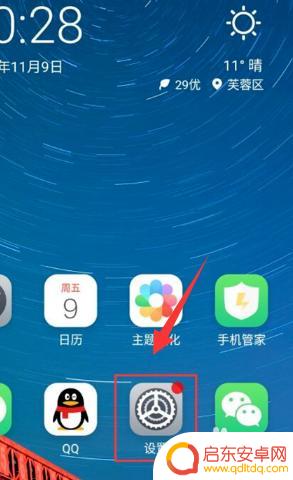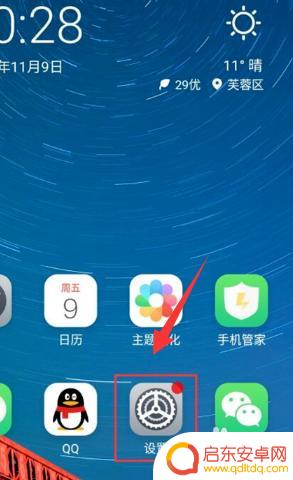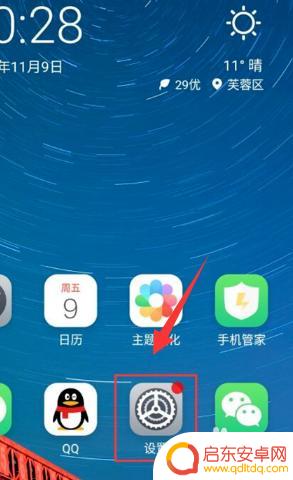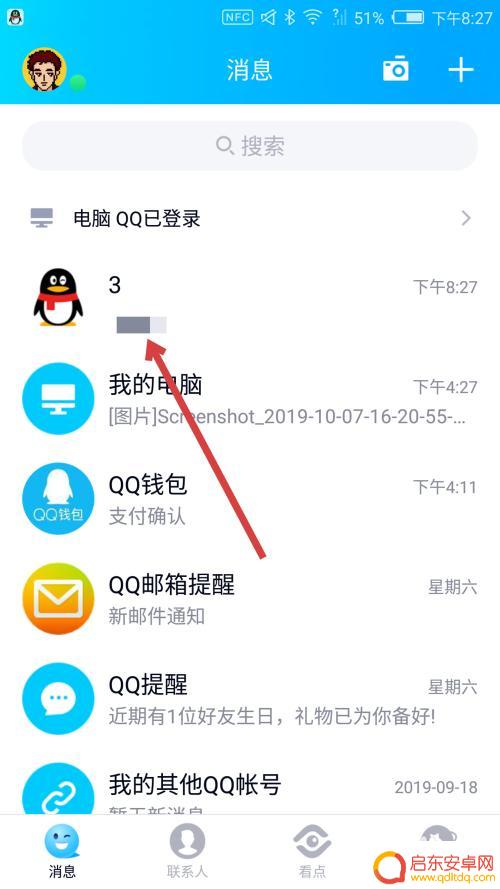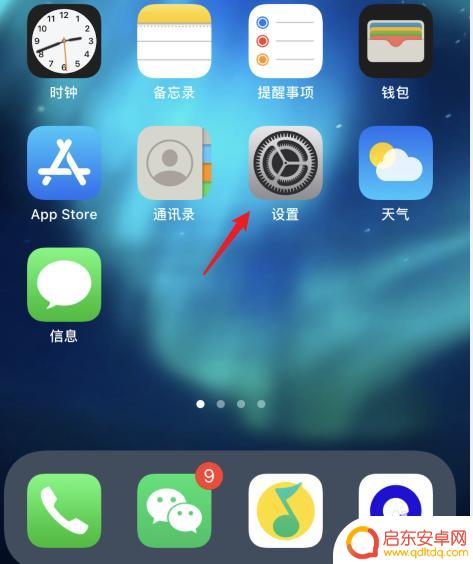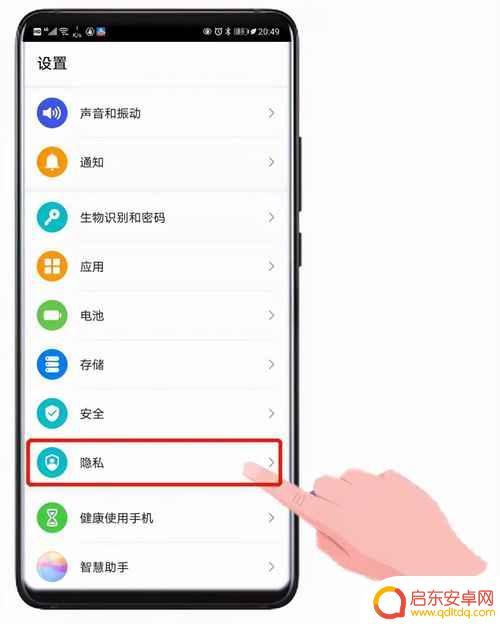怎么在苹果手机上隐藏游戏 苹果手机隐藏游戏软件的步骤
在苹果手机上隐藏游戏软件是很多人都会考虑的问题,无论是想保护隐私还是避免被他人发现自己在玩游戏,苹果手机隐藏游戏软件的步骤其实并不复杂,只需要按照一定的方法进行设置即可实现。通过简单的操作,你可以轻松地隐藏任何游戏应用,让手机界面更加整洁,同时也能更好地管理自己的手机应用。接下来我们就来详细介绍一下在苹果手机上隐藏游戏软件的具体步骤。
苹果手机隐藏游戏软件的步骤
方法如下:
1.解锁苹果手机进入系统,点击设置的图标进入。
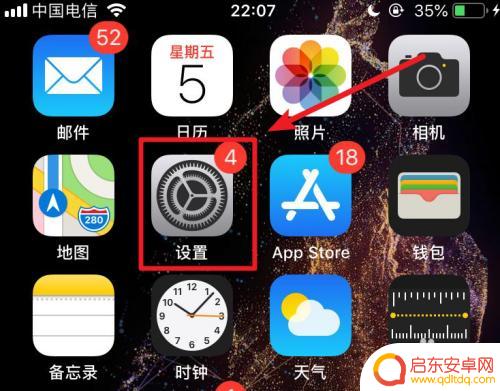
2.在设置列表内,点击屏幕使用时间的选项进入。
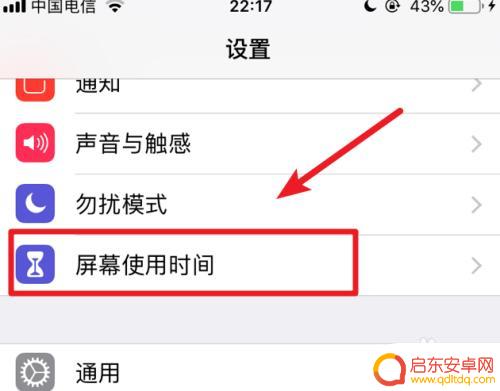
3.进入后,选择页面的内容和隐私访问限制的选项进入。
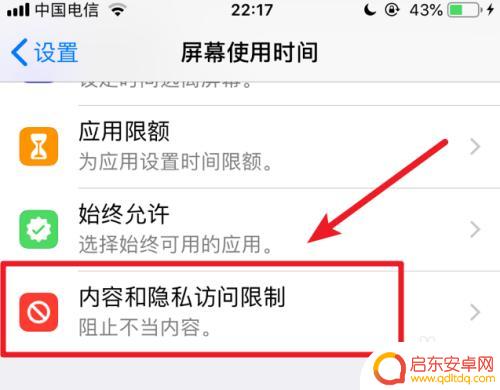
4.点击进入后,选择页面的内容访问限制的选项。
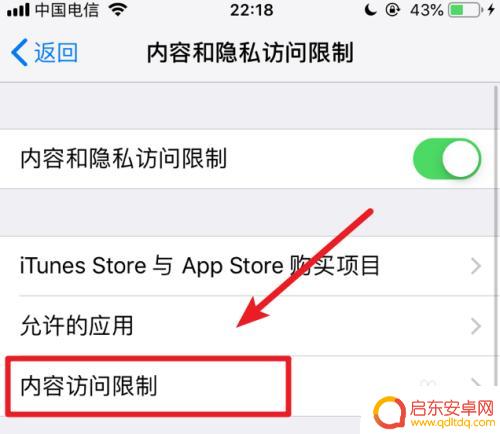
5.进入后,点击页面应用的选项来设置访问限制。
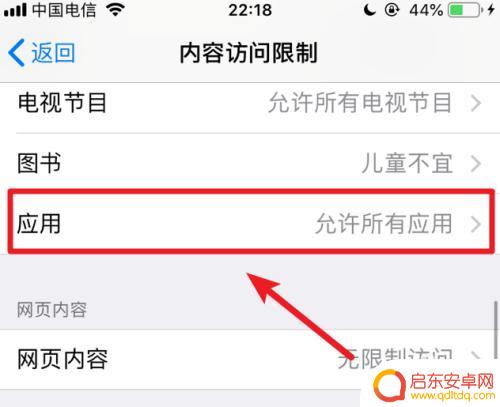
6.进入后,选择上方的不允许应用的选项。即可隐藏手机中的游戏软件。
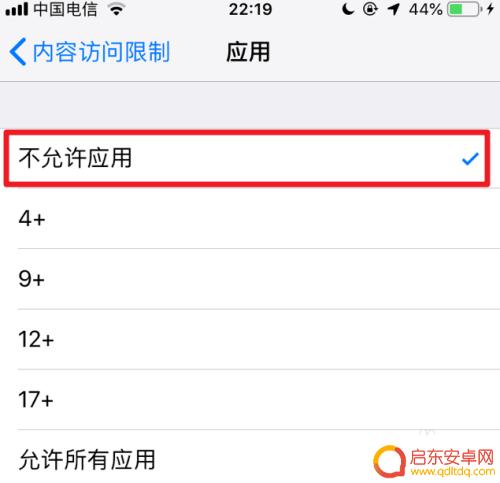
以上就是如何在苹果手机上隐藏游戏的全部内容,如果你碰到了同样的情况,可以参照小编的方法来处理,希望这对大家有所帮助。
相关教程
-
app如何在手机上隐藏 手机上隐藏应用软件的步骤
在手机上隐藏应用软件是许多用户常常需要的功能,无论是为了保护隐私还是避免他人窥探,要在手机上隐藏应用软件并非难事,只需按照一定的步骤来操作即可。通过设置中的应用管理或者使用第三...
-
隐藏手机app 手机上隐藏应用软件步骤
在现代社会手机已经成为人们生活中不可或缺的一部分,随着手机的普及和功能的增加,隐私保护也变得越来越重要。为了保护个人隐私,很多人选择在手机上隐藏一些私密应用软件。隐藏手机应用软...
-
手机怎么隐藏特效软件 怎样在手机上隐藏应用软件
在日常使用手机的过程中,我们常常会有一些私密的应用软件或者特效软件需要隐藏起来,以免被他人看到,手机上如何隐藏这些应用软件呢?一些手机系统自带了应用隐藏功能,而有些手机则需要通...
-
手机怎么隐藏好友 手机QQ隐藏某个好友的步骤
当我们使用手机社交软件时,有时候可能会遇到一些尴尬或者不想让别人知道的情况,比如想要隐藏某个好友,在手机QQ中,隐藏好友的步骤并不复杂,只需要简单几步操作就可以轻松实现。通过隐...
-
苹果手机怎么把隐藏的软件打开 苹果手机隐藏应用怎么找
在使用苹果手机的过程中,有时候我们会想要打开一些隐藏的软件,但是却不知道该如何操作,在苹果手机中,隐藏的应用可以通过一些简单的步骤来找到并打开。通过一些特殊的设置和操作,我们可...
-
荣耀手机怎么在电话里隐藏应用 荣耀50隐藏应用和桌面软件的步骤
现如今,手机已经成为人们生活中不可或缺的一部分,我们使用手机进行各种各样的操作,其中包括使用应用程序,在某些情况下,我们可能希望隐藏一些应用程序,...
-
手机access怎么使用 手机怎么使用access
随着科技的不断发展,手机已经成为我们日常生活中必不可少的一部分,而手机access作为一种便捷的工具,更是受到了越来越多人的青睐。手机access怎么使用呢?如何让我们的手机更...
-
手机如何接上蓝牙耳机 蓝牙耳机与手机配对步骤
随着技术的不断升级,蓝牙耳机已经成为了我们生活中不可或缺的配件之一,对于初次使用蓝牙耳机的人来说,如何将蓝牙耳机与手机配对成了一个让人头疼的问题。事实上只要按照简单的步骤进行操...
-
华为手机小灯泡怎么关闭 华为手机桌面滑动时的灯泡怎么关掉
华为手机的小灯泡功能是一项非常实用的功能,它可以在我们使用手机时提供方便,在一些场景下,比如我们在晚上使用手机时,小灯泡可能会对我们的视觉造成一定的干扰。如何关闭华为手机的小灯...
-
苹果手机微信按住怎么设置 苹果手机微信语音话没说完就发出怎么办
在使用苹果手机微信时,有时候我们可能会遇到一些问题,比如在语音聊天时话没说完就不小心发出去了,这时候该怎么办呢?苹果手机微信提供了很方便的设置功能,可以帮助我们解决这个问题,下...